
Эта статья научит вас восстанавливать плейлисты (Spotify). Мы поможем вам восстановить удаленный плейлист, чтобы вы его не потеряли.
Плейлисты — неотъемлемая часть Spotify опыт для многих пользователей, предоставляя удобный способ систематизировать и курировать свои любимые песни, альбомы и исполнителей. Однако из-за случайного удаления, технических сбоев или других причин плейлисты иногда могут быть потеряны или удалены.
В этой статье мы дадим пошаговое руководство о том, как восстановить плейлисты (Spotify). Мы также предложим советы и альтернативные методы восстановления плейлистов и преобразование Spotify песни для MP3, а также рекомендации по предотвращению потери списка воспроизведения в будущем. Так что, если вы когда-нибудь теряли любимый плейлист на Spotify, не волнуйтесь - с помощью этого руководства вы сможете вернуть его в кратчайшие сроки.
Содержание Руководство Часть 1. Понимание SpotifyФункция восстановления плейлистаЧасть 2. Предотвращение потери Spotify ПлейлистыЧасть 3. Совет: используйте DumpMedia Spotify Music Converter Чтобы не потерять плейлистыЧасть 4. Вывод
SpotifyФункция восстановления списков воспроизведения разработана, чтобы помочь пользователям восстановить удаленные или потерянные списки воспроизведения. При удалении плейлиста на Spotify, платформа хранит его учет в течение ограниченного периода времени (обычно до 30 дней). В течение этого времени вы можете использовать функцию восстановления плейлиста, чтобы восстановить плейлист в своей учетной записи.
Важно отметить, что SpotifyФункция восстановления списка воспроизведения имеет некоторые ограничения. Например, вы можете восстановить только те плейлисты, которые были удалены в течение последних 30 дней. Если с момента удаления плейлиста прошло более 30 дней, вы не сможете восстановить его с помощью этой функции. Кроме того, функция восстановления может не восстановить все песни в списке воспроизведения, особенно если песни были удалены из Spotifyбиблиотека. Наконец, если у вас несколько Spotify учетных записей, вам необходимо войти в учетную запись, в которой был создан плейлист, чтобы восстановить его.
Чтобы получить доступ к функции восстановления плейлиста на Spotify, вам необходимо выполнить следующие действия:
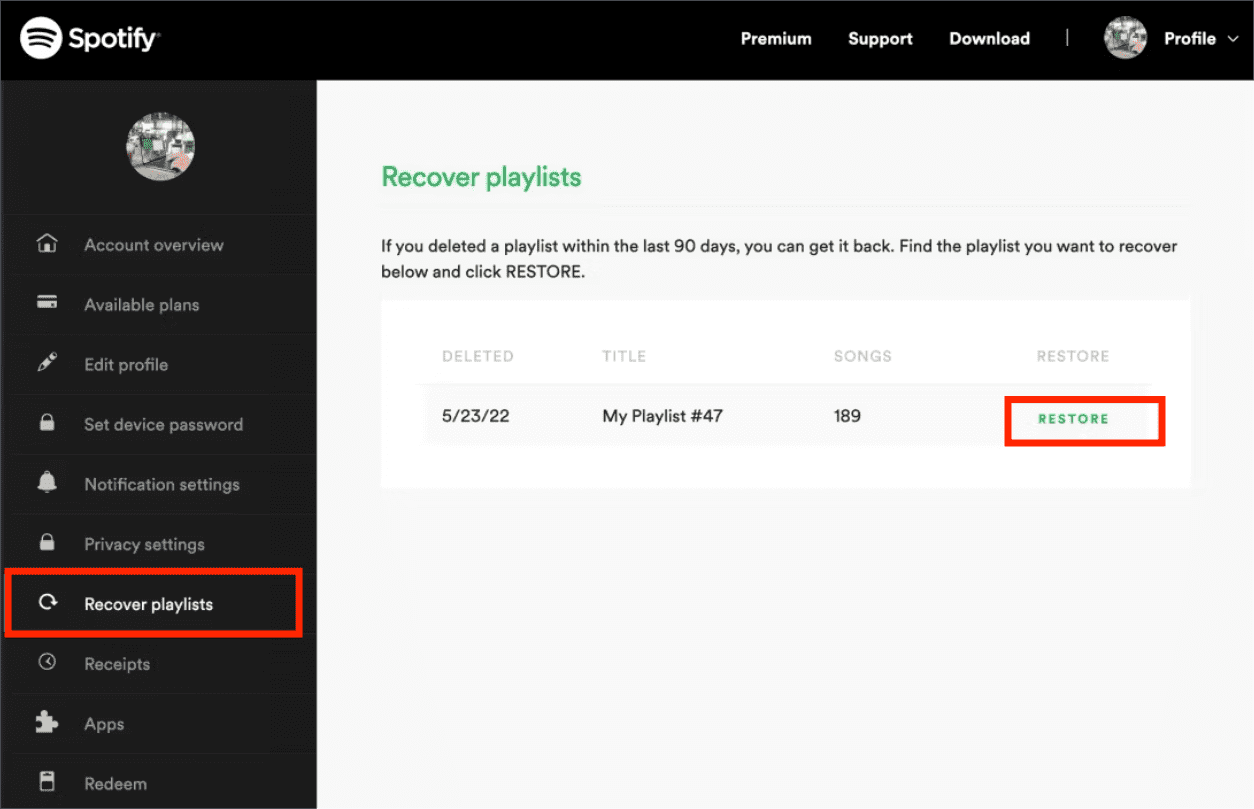
Вот несколько советов о том, как предотвратить случайное удаление или потерю плейлистов, а также рекомендации по организации и резервному копированию плейлистов:

Следуя этим рекомендациям и принимая некоторые меры предосторожности, вы можете свести к минимуму риск случайного удаления или потери ваших плейлистов на Spotify.
Вы можете использовать DumpMedia Spotify Music Converter чтобы не потерять свои лучшие треки из Spotify. Этот инструмент используется для преобразования и загрузки песен из Spotify в различные форматы, такие как MP3 и FLAC. Кроме того, вы можете использовать его для загрузки подкастов, аудиокниг и многого другого.
Бесплатная загрузка Бесплатная загрузка
Инструмент очень прост в использовании. У него отличный интерфейс, который может понять любой, даже тот, кто не разбирается в технологиях. DumpMedia Spotify Music Converter позволяет конвертировать и загружать песни на высоких скоростях благодаря технологии аппаратного ускорения.
Вот шаги, которые вы должны выполнить, чтобы использовать DumpMedia Spotify Music Converter:
Шаг 1. Откройте программу, вы увидите страницу приветствия. Затем вам следует нажать «Открыть Spotify веб-плеер» и выполните вход в учетную запись, чтобы сразу войти в веб-плеер. Перетащите музыку, которую хотите загрузить, на «+» в правой части конвертера.

Шаг 2. После добавления музыки выберите нужные выходные форматы. Вам также необходимо убедиться, что вы создали папку, в которой будете сохранять все преобразованные вами файлы. Затем назовите папку так, как вы хотите.a

Шаг 3. Нажмите кнопку Конвертировать, чтобы конвертировать Spotify песни, чтобы вы могли их слушать Spotify оффлайн без премиума.

В заключение, потеря плейлиста на Spotify может быть разочаровывающим, но хорошая новость заключается в том, что платформа предоставляет несколько функций, которые помогут вам восстановить их. Функция восстановления списка воспроизведения — это эффективный инструмент для восстановления случайно удаленных или потерянных списков воспроизведения, если вы сделаете это в течение 30 дней после удаления списка воспроизведения.
Чтобы предотвратить потерю плейлистов, в первую очередь следуйте рекомендациям, обсуждаемым в этой статье, таким как создание резервных копий, поддержание порядка в плейлистах и предотвращение массового удаления. Проявив немного осторожности и приложив дополнительные усилия, вы сможете наслаждаться любимой музыкой, не боясь ее потерять.
Бесплатная загрузка Бесплатная загрузка
Если вы хотите скачать свой любимый Spotify музыку, вы также можете использовать DumpMedia Spotify Music Converter. Вы получите значительную экономию, поскольку вам не нужно будет платить ежемесячную абонентскую плату. Это также гарантирует, что вы не потеряете свою любимую музыку. Получите инструмент прямо сейчас!
